Como usar a ferramenta Laço magnético no Adobe Photoshop
A ferramenta Laço Magnético em Photoshop é uma daquelas ferramentas regularmente esquecida no processo de seleção. No entanto, isso é um erro porque você pode usá-lo para fazer coisas incríveis, desde que entenda como funciona.
Laço magnético se ajusta às arestas do objeto automaticamente
Ao contrário do Lasso regular, que você usa para fazer seleções à mão livre de uma área de uma imagem, o Magnetic O Lasso faz seleções com base nas bordas e oferece uma precisão relativamente precisa - de 80 a 90 por cento - seleção. A ferramenta seleciona as bordas de um objeto conforme você move o mouse, encontrando as mudanças nos valores de brilho e cor entre o objeto e seu fundo. Ao encontrar essas bordas, ele exibe um contorno na borda e, como um ímã, se ajusta a ele.
Essas instruções se aplicam ao Photoshop 5 e posterior. Alguns itens de menu e comandos de teclado podem variar entre as versões.
Como usar a ferramenta Adobe Photoshop Magnetic Lasso Tool
Se a seleção que você deseja fazer tem bordas que contrastam fortemente com os pixels ao seu redor, a ferramenta Laço magnético será útil. Veja como usá-lo.
Abra a imagem que deseja modificar no Photoshop.
-
Selecione a ferramenta Laço magnético do Ferramentas cardápio. Está em um cardápio com o Lassos padrão e poligonal.
Alternativamente, você pode usar o comando de teclado – Shift-L - para percorrer as três ferramentas.

pressione Caps Lock para mudar do cursor de laço padrão para um cursor de precisão, qual é um círculo com um sinal + no meio.
-
Depois de selecionar o Laço magnético, as opções da ferramenta serão alteradas. Eles são:
- Pluma: O valor é a distância a vinheta ou borda borrada da seleção irá se estender da borda da seleção. É assim que se suaviza a borda de uma seleção. Se você é novo nisso, tente manter o valor entre 0 e 5.
- Largura: Esta é a largura do círculo quando o Caps Lock a tecla é pressionada. Você pode torná-lo maior ou menor pressionando as teclas [ou]. Lembre-se de que não se trata de um pincel. Tudo o que você está fazendo é aumentar a área de detecção de bordas.
- Contraste: A largura do círculo determina onde o Photoshop encontra as bordas. Essa configuração determina o quanto de diferença deve haver nos valores de cor e contraste entre o objeto e seu plano de fundo. Para mude o valor do contraste no vôo pressione a tecla ponto (.) para aumentar o contraste e a tecla de vírgula (,) para diminuir o contraste.
- Frequência: Conforme você arrasta ao longo das bordas, o Lasso solta pontos de ancoragem. Este valor determina a distância entre eles.
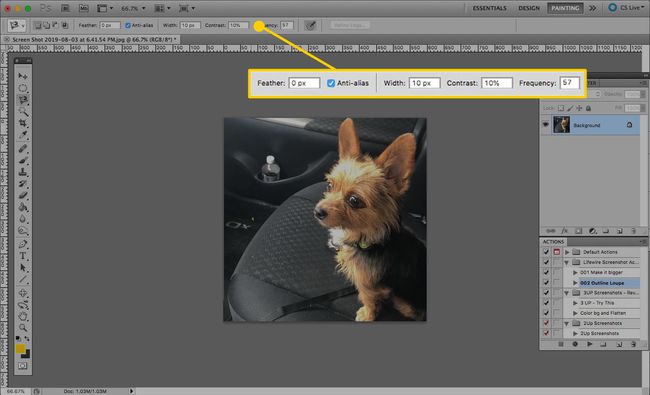
-
Depois de determinar suas opções, encontre uma borda para arrastar e faça sua seleção. Clique para ativar a ferramenta Laço magnético e mova-a ao longo da borda do objeto que deseja selecionar. Conforme você move o mouse, o Photoshop solta automaticamente pontos de ancoragem (em forma de quadrados) ao longo do caminho que você segue.
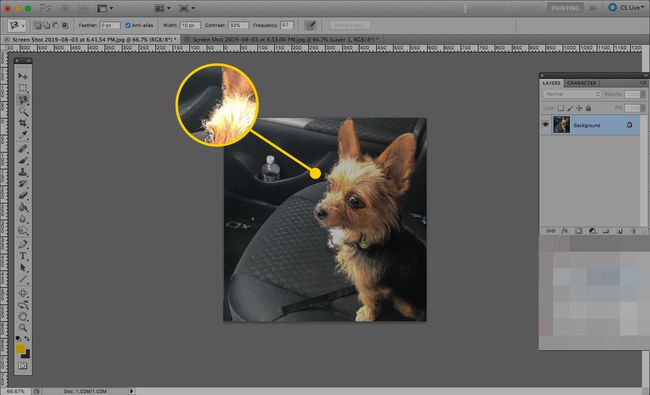
-
Continue seguindo o caminho até voltar ao ponto em que começou a traçar a borda. Quando você alcançar o ponto em que originalmente clicou, o cursor ganhará um pequeno círculo no canto inferior direito para mostrar que o loop está completo.
Clique para finalizar a seleção, e a imagem receberá um linha tracejada através do caminho que você seguiu.
Você não precisa percorrer todo o caminho em torno do objeto que está selecionando; clique duas vezes em qualquer ponto para que o Photoshop feche a seleção com uma linha reta entre o seu ponto inicial e o local que você clicou. Isso pode não resultar em uma seleção completa, no entanto.

Agora, você pode tratar a seleção como faria com qualquer outra. Algumas opções são movê-lo, preenchê-lo, adicionar um traço ao redor da aresta selecionada ou copiá-lo.
Seleções corretas feitas pela ferramenta Adobe Photoshop Magnetics Lasso
Com o Laço Magnético, existem algumas maneiras de corrigir erros. Eles incluem:
- Adicionar um ponto âncora: Clique com o mouse para adicionar outro ponto se o Laço Magnético não estiver incluindo um ponto que você deseja.
- Remova um ponto de ancoragem: aperte o Excluir ou Backspace chave para limpar a última âncora que o Photoshop colocou.
- Alternar entre as ferramentas Lasso: aperte o Opção / tecla Alt e clique na borda. Se continuar a arrastar, você mudará automaticamente. Se você soltar o mouse após clicar na borda, você mudará para o Laço Poligonal ferramenta. Liberando o Opção / Alt A tecla depois de alternar as ferramentas retorna ao Laço Magnético.
- Subtraindo áreas: Você selecionou a borda de um donut, mas precisa remover o orifício do donut da seleção. Você tem algumas opções para realizar essa tarefa. O primeiro é manter pressionado o Opção / tecla Alt e arraste ao redor do buraco. Isso muda para o Subtrair da seleção modo. Você saberá que está neste modo quando um sinal de menos (-) aparece no cursor. O segundo método é selecionar o Modo no Opções de ferramentas e clique com o mouse ao redor da borda da área a ser excluída. Certifique-se de fechar a seleção.
- Adicionando às seleções: Mudar para o Adicionar ao modo de seleção clicando no Opções barra de ferramentas. Clique ao redor da borda a ser adicionada e certifique-se de fechar a seleção.
